목차
귀하의 빠른 답변:
해당 번호가 귀하를 차단했는지 확인하려면 메시지를 보내십시오. iMessage를 사용하여 보낸 문자 메시지는 메시지가 전달되는 즉시 전달됨으로 표시됩니다. 회신. 하지만 전달되지 않으면 차단된 것입니다.
안드로이드 사용자는 일반 메시지를 보낸 다음 상대방이 회신할 때까지 기다려야 합니다. 답장을 받으면 차단되지 않습니다.
해당 번호로 WhatsApp 계정을 확인하여 메시지를 보낼 수도 있습니다. 메시지가 전달되고 표시되면 사용자가 차단하지 않았음을 확신할 수 있습니다. 하지만 배달되지 않는다면 상대방이 귀하의 전화번호를 차단하여 메시지가 배달되지 않기 때문입니다.
온라인에서 누가 전화를 거는지 확인할 수 있는 더 많은 도구가 있습니다.
참고: 해당 사람이 모바일에서 귀하의 번호를 차단한 경우 해당 번호로 등록된 소셜 미디어 계정은 차단되지 않습니다.
누군가가 WhatsApp에서 귀하를 차단했는지 별도로 확인할 수 있습니다. .
전화를 거는 사람에게 전화를 걸지 않으려면 가상 번호를 사용하여 전화를 겁니다.
콜백 기능도 제3자 번호를 사용하여 두 명의 사용자를 연결하므로 사용할 수 있습니다. 따라서 실제 전화번호는 안전하게 보관됩니다.그리고 공개되지 않았습니다.
누군가가 전화를 걸지 않고 귀하의 번호를 차단했는지 확인하는 방법:
누군가가 귀하의 전화번호를 차단했는지 여부를 알고 싶다면 시도해 볼 수 있습니다. 이를 위해 다음 기술을 사용하십시오.
1. 번호로 메시지 보내기
전화번호로 메시지를 보내면 번호가 차단되었는지 여부를 알 수 있습니다. 이 기술은 Android와 iOS에서 약간 다르게 작동하지만 해당 번호로 문자 메시지를 보내 사용자가 나를 차단했는지 여부를 확인할 수 있습니다.
iOS 사용자는 iMessage 를 사용해야 합니다. 번호로 메시지를 보낸 다음 메시지가 배달되고 있는지 확인하십시오. 그것이 빨리 전달된다면 그 사람이 당신의 번호를 차단하지 않았음을 확신할 수 있습니다. 하지만 보내는 문자 메시지가 전달되지 않는다면 사용자가 귀하의 전화번호를 차단했기 때문임을 알아야 합니다.
안드로이드 사용자는 문자 메시지를 보내야 하며 전송 보고서를 활성화할 수도 있습니다. 메시지가 전달되었는지 여부를 알려주는 사람이 메시지에 회신할 때까지 기다려야 합니다.
해당 번호가 나를 차단한 경우 메시지가 전송되지 않는다는 것을 알아야 합니다. 그들에게 도달하므로 귀하의 메시지에 대해 예상되는 회신을 받지 못할 것입니다. 내가 보낸 메시지에 답장을 받았는지 확인하여 해당 번호가 나를 차단했는지 여부를 알 수 있습니다. 만약 너라면사용자가 귀하의 전화번호를 차단했을 가능성이 매우 높습니다.
🔴 iMessage 사용 단계:
1단계: iPhone에서 iMessage 애플리케이션을 엽니다.
2단계: 메시지를 보내려는 사용자의 연락처를 검색하고 클릭합니다.
3단계: 채팅창에 메시지를 작성 후 전송합니다. 메시지가 사용자에게 전달되면 보낸 메시지 아래에 배달됨 표시가 나타납니다. 사용자가 귀하의 전화번호를 차단하지 않았음을 의미합니다.
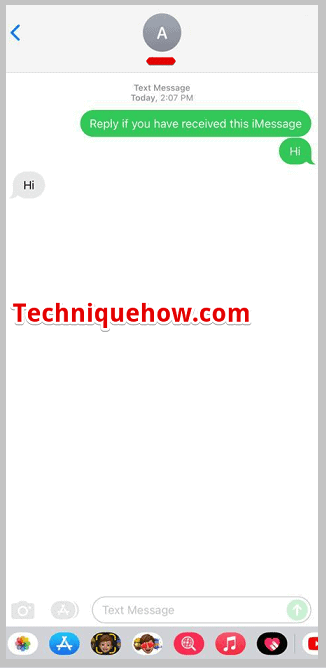
4단계: 전화번호가 전달되지 않으면 사용자가 귀하의 번호를 차단했을 수 있습니다.
🔴 Android용 단계:
안드로이드 메시징 앱에는 배달 보고서 옵션이 있으며 상대방을 기다려야 합니다. 그 사람이 당신을 차단하지 않았는지 확인하기 위해 당신의 메시지에 회신합니다. 그러나 사용자로부터 답장을 받지 못했다면 사용자가 차단했기 때문일 수 있습니다.
아래 항목에 따라야 할 단계에 대한 정확한 세부 정보가 있습니다.
1단계: 메시지 애플리케이션 을 엽니다.
2단계: 더하기( +) 를 클릭합니다. 화면 오른쪽 상단에 서명하세요.
3단계: 그런 다음 메시지를 보낼 연락처를 받는 사람 상자에 추가합니다.
4단계: 텍스트 상자에 메시지를 입력하고 보내기를 클릭합니다. 기다려야 합니다사용자가 귀하의 메시지에 회신하여 귀하의 번호가 차단되지 않았는지 확인하십시오.
2. WhatsApp을 찾아 메시지 보내기
사용할 수 있는 또 다른 효과적인 기술은 다음을 찾는 것입니다. 해당 번호로 등록된 WhatsApp이 있는 경우. 해당 번호 아래에 WhatsApp이 있으면 메시지를 보내 해당 번호로 차단되었는지 확인할 수 있습니다.
누군가 전화번호를 차단하면 메시지가 전달되지 않습니다. 그들의 Whatsapp 계정. WhatsApp에서 음성 통화나 화상 통화를 통해 해당 번호에 연락할 수도 없습니다.
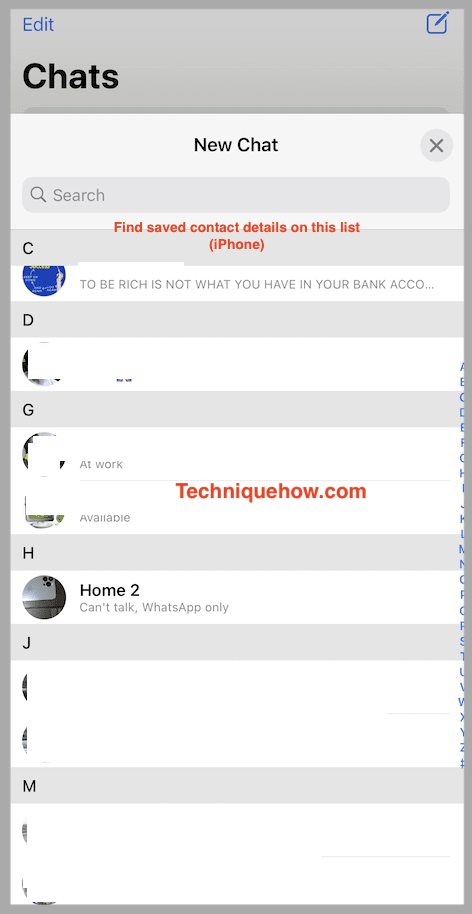
◘ 누군가 WhatsApp에서 메시지를 보내 전화번호를 차단했는지 확인할 수 있습니다.
◘ 특정 번호로 메시지가 전달되면 메시지 옆에 이중 회색 체크 표시가 나타나고 사용자가 메시지를 볼 때 회색 체크 표시가 나타납니다. 사용자의 수신 확인이 계속 켜져 있으면 파란색 으로 바꿉니다.
◘ 차단된 번호가 아님을 나타냅니다. 그러나 몇 시간을 기다려도 메시지가 전달되지 않고 메시지 옆에 회색 체크 표시 가 하나 있다면 사용자가 귀하의 번호를 차단했기 때문일 수 있습니다.
누군가가 귀하의 번호를 차단했는지 확인하는 가장 쉽고 빠른 방법 중 하나입니다. 번호 아래에 등록된 WhatsApp 계정이 있는지 확인하고 메시지를 보내 확인하기만 하면 됩니다.배달되고 있습니다.
🔯 번호 공개하지 않고 전화 거는 방법:
가상 번호를 이용하면 실제 번호를 공개하지 않고 상대방에게 전화를 걸 수 있습니다. 가상 번호를 사용하면 번호를 공개하지 않고도 사람들에게 전화를 걸 수 있습니다. 전화를 보내고 받을 수 있는 매우 유용하고 효과적인 방법입니다. 문자 메시지 등
또한보십시오: Mac용 BlueStacks 대안 – 베스트 4 목록발신자에게 번호를 공개하지 않고 전화를 걸 수 있는 콜백 기능도 사용할 수 있습니다. 누군가에게 전화를 걸 때 실제 번호를 숨길 수 있는 타사 전화번호로 두 명의 사용자를 연결합니다. 발신자 ID를 보호하므로 더 이상 원래 전화번호가 공개될 위험이 없습니다.
🔴 가상 번호를 얻는 단계:
또한보십시오: Facebook이 귀하의 계정을 검토하는 데 걸리는 시간가상 번호를 얻는 것은 큰 문제는 아니며 아래 단계에 따라 얻을 수도 있습니다.
1단계: 가상 번호 제공업체(예: TextFree)의 웹사이트에 접속합니다.
2단계: 가입하고 세부 정보로 계정을 만들어야 합니다.
3단계: 다음으로 가상 번호를 받고 사용자 정의할 수 있습니다. 이를 올바르게 사용하기 위해 설정합니다.
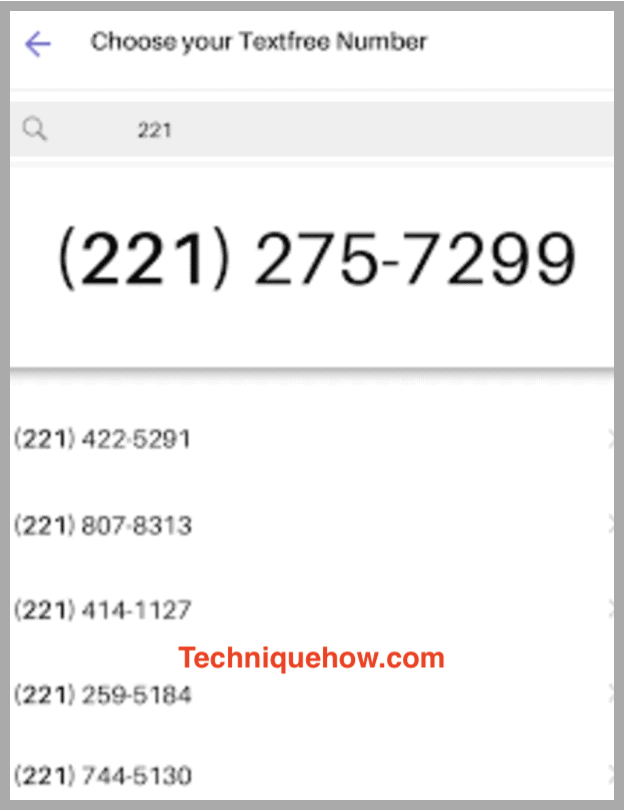
이제 목록에서 하나의 번호를 선택한 다음 U.I. 전화를 겁니다.
🔴 전화 걸기 단계:
가상 전화를 걸기 위해 따라야 할 단계는 다음과 같습니다.
1단계: 가상번호를 받으신 후 로그인을 하셔야 합니다.시작할 계정에 입력합니다.
2단계: 다음으로 전화를 걸 번호를 입력합니다.
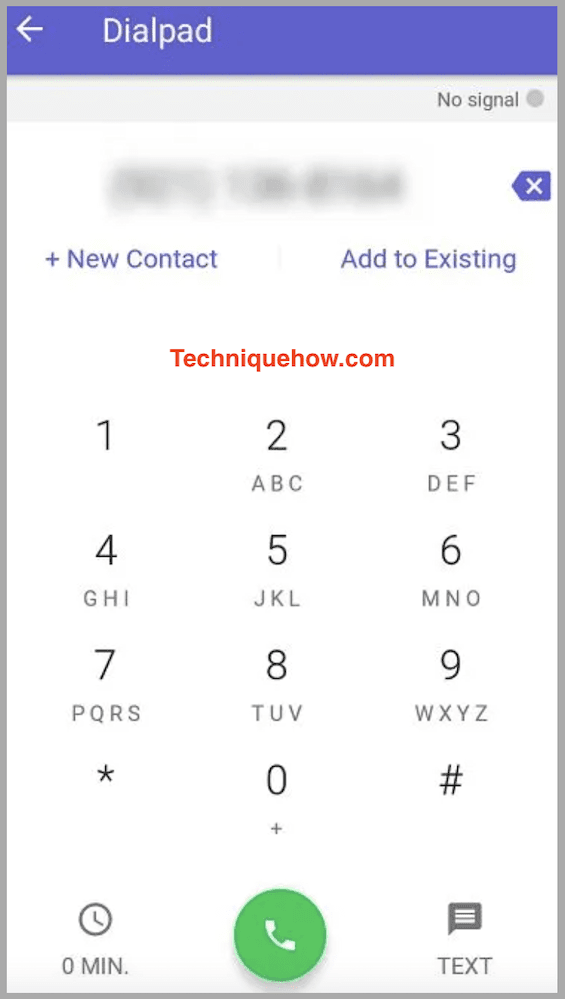
3단계: 누군가에게 전화를 거는 동안 올바른 현지 코드를 사용해야 합니다.
자주 묻는 질문:
1. 누군가 전화를 걸었는지 어떻게 알 수 있습니까? iPhone에서 번호를 차단했습니까?
전화를 걸다가 통화중 신호음으로 되돌아간다면 상대방이 방해금지 모드이거나 당신을 차단한 것일 수 있습니다.
2. 왜 알 수 없는 번호로 전화를 걸 수 없나요?
상대방이 방해금지 모드로 설정되어 있으면 어떤 번호에서도 전화를 받지 않으며 알 수 없는 번호로 상대방에게 전화를 걸 수 없다면 이것이 이유일 수 있습니다.
